| 일 | 월 | 화 | 수 | 목 | 금 | 토 |
|---|---|---|---|---|---|---|
| 1 | 2 | 3 | 4 | 5 | ||
| 6 | 7 | 8 | 9 | 10 | 11 | 12 |
| 13 | 14 | 15 | 16 | 17 | 18 | 19 |
| 20 | 21 | 22 | 23 | 24 | 25 | 26 |
| 27 | 28 | 29 | 30 |
- 직장인 코딩공부
- HTML공부
- 스킨케어
- 쿠팡직구
- 코알못
- 스와니코코
- 주택청약
- 마스크팩
- 깃허브 사용법
- 영어회화공부
- 짠테크
- github
- 구글 애드센스
- 주름개선
- 공병리뷰
- 마스카라
- 지성피부
- 구글애드센스
- 에센스
- 직장인코딩공부
- 천연화장품
- css position
- 신한은행
- 왓슨스
- 실업급여
- 직장인재테크
- c#
- 엑셀
- 올리브영
- 넷플릭스 영어공부
- Today
- Total
지지나
컴퓨터 절전모드 설정 및 해지하는 법 본문
안녕하세요 지지나입니다! 요즘 계속 컴퓨터로 재택근무를 하다보니 절전모드가 여간 불편한게 아닙니다. 점심먹고 잠시 커피 한잔 마시고 왔는데 컴퓨터가 절전이 되면 다시 켜야 하니까요ㅠㅠ
물론 데스크탑 모니터의 경우 전기세를 많이 잡아먹기 때문에 불편하더라도 절전모드로 설정하는 사람도 있겠지만, 저는 원격 업무도 간혹 해야 해서 절전모드는 해제하고 쓰고 있습니다.
오랜시간 자리를 비워도 마우스 한번만 움직이면 바로 사용할 수 있으니 편리하긴 하네요ㅎ
만약 절전모드 시간을 설정하고 싶거나, 해지하고 싶다면 아래대로 따라해보세요!

제어판에서 절전모드를 설정할 수 있는데요, 모니터 왼쪽 하단에 윈도우 버튼을 클릭 후 검색에 [제어판] 이라고 입력해준 후, 제어판을 클릭해줍니다.
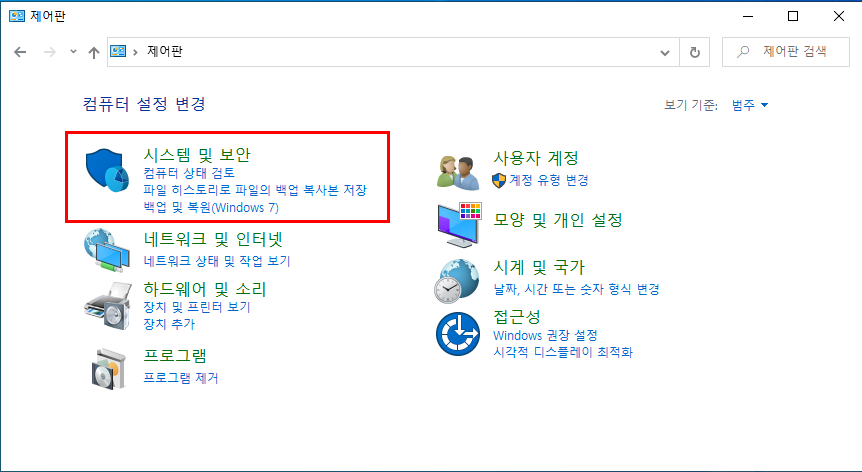
이렇게 제어판 창이 뜨면 [시스템 및 보안] 을 선택해주세요.

그리고 다음 창에서 [전원 옵션]을 클릭해주세요.

전원 옵션 창에서 우측에 [컴퓨터가 절전 모드로 전환되는 시간 변경] 을 클릭해줍니다.

다음 창에서 변경할 전원 관리 옵션에 보면 '컴퓨터를 절전 모드로 설정'에서 내가 원하는 시간을 선택해 줄 수 있어요.
5분을 선택하다면 5분동안 컴퓨터를 내가 하지 않는다면 자동 절전모드로 들어가는 겁니다.

저는 절전모드 된 후 다시 사용할때 접속 시간이 조금 걸리는 것도 불편하고, 원격업무를 하기 때문에 더더욱 절전 모드를 사용하면 안되는데요, 저처럼 절전모드 해제를 한다면 [해당없음] 에 두고 저장하면 됩니다.
각자 사용자의 필요에 맞게 절전모드를 설정할 수 있겠죠?
'고군분투 직장인 라이프' 카테고리의 다른 글
| 사원이라면 꼭 알아야 할 '구글 설문지 만들기' (0) | 2020.07.24 |
|---|---|
| 컴퓨터 원격 연결하기 feat. 재택근무 (0) | 2020.07.17 |
| 내 아이피 주소 확인하는 방법, 공인 IP와 사설 IP (0) | 2020.07.12 |
| 내일배움카드로 수강 신청하기, 특별고용지원업종은 지원 확대! (0) | 2020.07.02 |
| 무선랜카드로 인터넷선 없이 데스크탑 와이파이 연결하기 (2) | 2020.06.28 |




